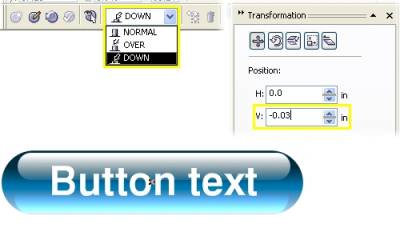
За да започнете, помислете примера на света.
1. направи кръг с диаметър 50 mm (инструмента елипса), притежаващи Ctrl.
2. Изберете инструмента Interactive Fill инструмент (G), в менюто имоти, изберете вида Radial запълни, и цвета жълто и бяло
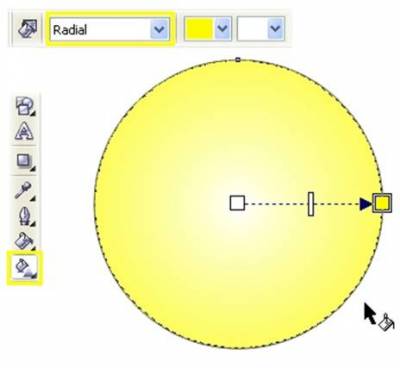
3. Отворете Fountain Fill (F11), изберете диалоговия прозорец по поръчка. Маркирайте най-лявата цвят маркер и кликнете върху бутона Други, за да получите достъп до повече цветове. Изравнете цвета C40, M50, Y100, K20. Оттогава откроите крайно дясната ръчка и да зададете цвят C0, M0, Y100, k0. Кликнете два пъти върху добави два нови маркер до позицията на 25% и 80% и да зададете цвят C0, M5, Y100, K20 и C0, M0, Y100, K0, съответно.
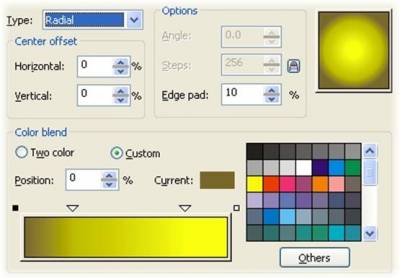
4. За да завършите настройката на цветни имоти в менюто инструмент Interactive Fill инструмент в Fountain Fill Angle и Pad кутия Edge излагайте стойност от 5%, както и премахване на удара с кръг.
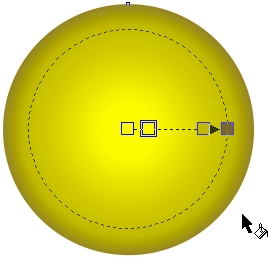
За да се подчертае ефектът, създаване на втори кръг от нашия малък диаметър, запълнете го с бяло и място в горната част и в центъра на голям кръг, точно под ръбовете. И все пак е избрана, се прилага за прозрачност инструмента Interactive. Начертайте кръг маркер от горе до долу с три четвърти.
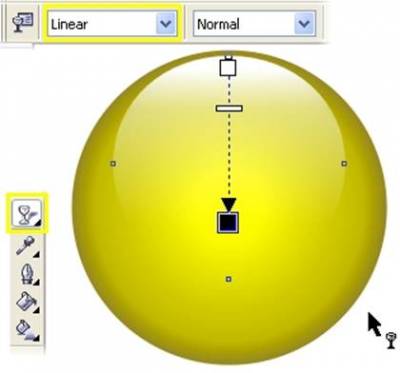
Сега, въз основа на разглеждането на стъпки, ние ще създадем един бутон стъкло.
1. Начертайте правоъгълник (Rectangle Tool, F6) за 115h30mm. (Дял на правоъгълника зависи от текста, който искате да поставите върху бутона).
2. Изберете правоъгълника и завършете го всички ъгли с помощта на правоъгълник Corner Roundness (на 100%). Заоблени ъгли Заедно заключване трябва да са включени!
Можете също така да закръглят ъглите на ръка, дърпа ги Оформете инструмент.
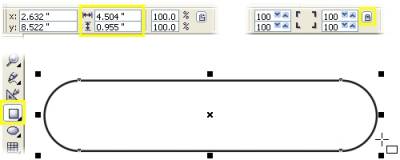
Забележка: За да се запази симетрията на правоъгълник със заоблени краища, се създаде правилната форма на размера, който ви трябва, така че след като не го трансформира, като по този начин нарушава съотношението заоблени ъгли.
3. Изберете Interactive Fill Tool и прилага градиент напълни с настройките по подразбиране, дърпа ръката си нагоре и надолу. След това отворете диалоговия прозорец Gradient (F11) и отидете на обичая към раздела. В този пример се използват тези цветове: Tag 0% - C100, M20, Y0, K80, маркер 100% - C10, M0, Y0, K0, нов знак 40% - C100, M20, Y0, K20. Преди да затворите прозореца, задаване на Edge Pad 5%. Натиснете OK и премахване на удара обект.
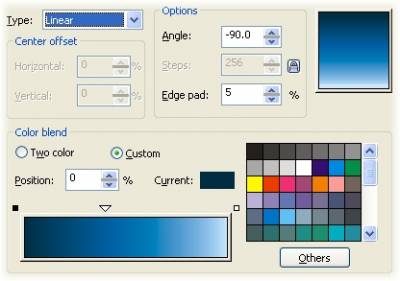
4. Изтеглете друг правоъгълник с размери приблизително 100h13mm, то фаска ъгли цвят бял запълване, инсулт извадете го и го поставете върху първата през центъра в горната част, както е показано по-долу.
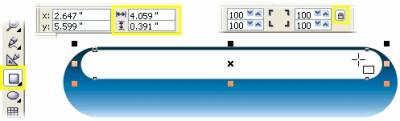
5. Избор Interactive Transparency Tool potyanine мишката надолу, за да се прилага прозрачност. В менюто свойства, задаване на Edge Pad 8%.
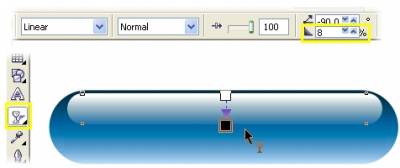
6. Изберете инструмент Pick Tool малък правоъгълник и го копирайте чрез натискане на + на клавиатурата. Трансформирайте нов правоъгълник с дърпане надолу долния централен маркер и zayleyte циан цвят от палитрата.
7. Изберете Прозрачност инструмента Interactive и задайте маркери, както е показано на фигурата по-долу. За да се смекчи ефектите, съпротивление от пробата палитра 60% в черно на бял нисш маркер. За да завършите промяната режима на смесване от Normal на Добавете в менюто Properties. Вашият бутон е готов.
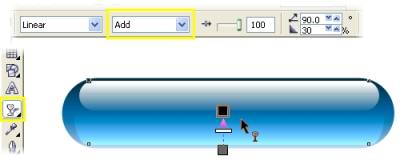
За създаване на прозрачен стъклен ефект, можете да използвате ефекта на обектива, което ще наруши повърхността, върху която е вашият обект.
За да започнете да sohdayte голям правоъгълник от вашия бутон, който ще служи като фон. текстура растерни се използва този пример. За да приложите текстура, изберете Interactive Fill Tool и намерете падащото меню Fill Type опция Bitmap модел.
Създаване на правоъгълник със заоблени ъгли за бъдещето и отворен бутон за обектив (Alt + F3). Vyderite параметър Fish Eye. Променете процент стойност, докато нарушаването на фона няма да е достатъчно, и кликнете върху Прилагане или Enter. Оцени Колкото по-висока от стойността на параметъра, толкова по-изкривен обекта.
След това създайте две по-малки правоъгълник отблясъци, както е описано в предишния пример, да ги попълните и да приложи бял Interactive Transparency Tool (отгоре-надолу за по-малките, отдолу-нагоре за повече).

Въведете текста в средния бутон с инструмента Text. За прецизно подравняване на текст obenite в група всички елементи на бутона (Ctrl + G), а след това изберете групата и текста и натиснете (C центриране вертикално и E - хоризонтално).
Подготовка ключ за мрежата.
Да направим един бутон, можем да го съживи. Начертайте надолу, активна и пасивна бутона (Rollover ефект):
За да създадете Rollover ефект ще използваме Интернет Toolbar.
1. разгрупирате елементи, формирани в предишния етап ключ (Ctrl + U).
2. Изберете Interactive Drop Shadow инструмента и кликнете върху долния правоъгълник. Докато държите Ctrl, плъзнете от центъра към дъното. Така че се прилага на сянка към настройките по подразбиране. Наборът от меню свойства компенсира X = 0 в Y = -0.7 mm, за прозрачност (непрозрачност) 80, замъгляване (развлакняване) 7; Изберете сянка цвят циан.
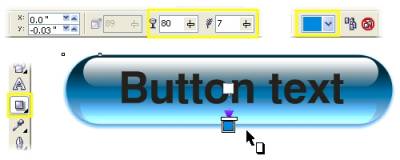
3. Отворете Web Tools Window> Toolbars> Интернет меню, а след това изберете целия бутона изцяло. Щракнете върху бутона Създаване Rollover (най-вляво). Уверете се, че за визуализация на бутон Rollovers живо е изключен.
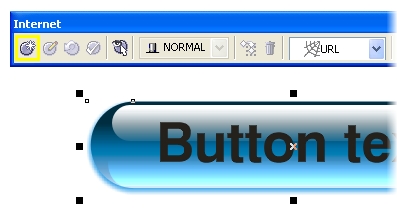
4. Щракнете върху бутона Edit Rollover (вторият отляво), за да зададете активно състояние на бутона (сега Normal). Тъй като ние вече сте създали главния ключ (тя ще изглежда като един бутон в нормално състояние).
5. За да включите активно състояние да припокриването с мишката, изберете от падащото меню Над. Маркирайте етикета и променя цвета си. Този пример е избран бял, така че, когато движите мишката върху бутона, текстът се маркира.
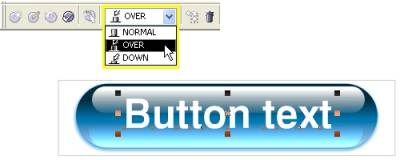
6. Сега отидете в активно състояние на натискане на бутона на мишката - Даун. Вземете инструмент Tool, кликнете върху сянка и в менюто Effect, изберете Clear Drop Shadow. Чрез това действие премахнете сянката на един бутон.
7. престой в състояние на режим на редактиране на Даун, изберете обекти и отворете мястото на докер transormatsii на обекти (Подредете> трансформации> Позиция, Alt + F7). Въведете стойност H = 0 и V = -0,7 mm, и кликнете върху Прилагане или Enter. Както си спомняте, ние въведохме тези стойности на ефекта на сянка, което означава, че сега измести бутона на същото място, където е имало сянка (т.е. създаване на ефекта на придвижване).
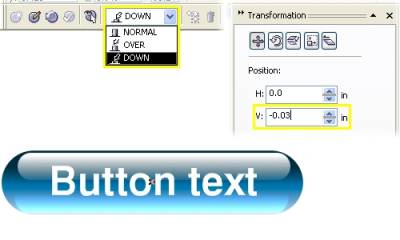
8. Затворете прозореца на трансформация и кликнете меню завършите редактирането Rollover уеб инструмент. Rollover готов.
Свързани статии
